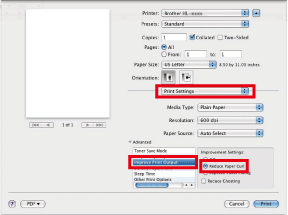DCP-8150DN
Preguntas frecuentes y Solución de problemas |
Enrollado u ondulado
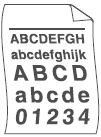
Por favor verificar los siguientes puntos para solucionar el problema:
NOTA: Las ilustraciones mostradas debajo tienen el propósito de representar el producto y pueden variar dependiendo del modelo de su máquina Brother.
- Verificar el tipo y la calidad del papel. Altas temperaturas y humedad causará que el papel se enrolle.
Por favor refiérase a las Preguntas Frecuentes "¿Qué clase de papel puedo utilizar?" y "¿Cuál es el papel recomendado?"
- De no utilizar la máquina regularmente, el papel puede haber permanecido en la bandeja del papel por mucho tiempo. Girar la pila del papel en la bandeja. Por igual, abanicar la pila del papel y luego rotarla a 180 grados, en la bandeja del papel
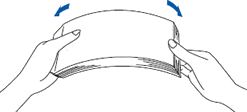
- Abrir la cubierta trasera (back cover) (parte superior hacia arriba/hacia afuera) para permitir el papel impreso pueda salir de la bandeja de salida (uotput tray).
Para Impresoras:
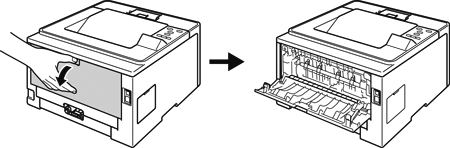 Para MFC/DCP:
Para MFC/DCP:
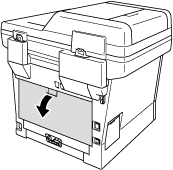
- Seleccionar el modo Reduce Paper Curl (Reducir Enrollo del Papel) en el controlador de la impresora, al no utilizar el papel recomendado.
Controlador Windows PCL de la Impresora:
NOTA: Las ilustraciones mostradas debajo tienen el propósito de representar el producto solamente y pueden variar dependiendo del modelo de su máquina Brother.- Desde la barra del menú de una aplicación, clic File => Print.
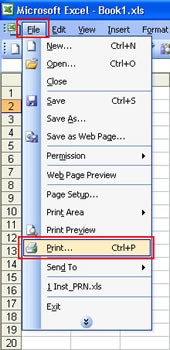
- Confirmar que el nombre de su impresora esté seleccionado y clic Properties.
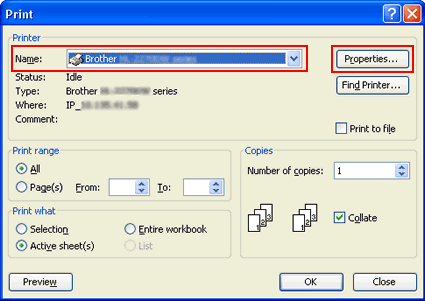
- Clic en la pestaña Advanced y luego Other Print Options.
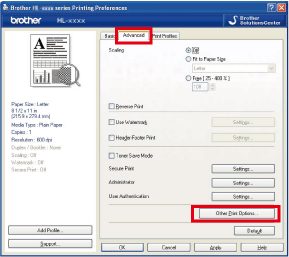
- Clic Improve Print Output y seleccionar Reduce Paper Curl.
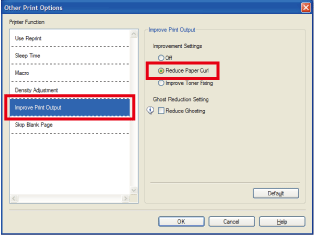
- Clic OK para cerrar el diálogo Other Print Options.
- Seleccionar Reduce Paper Curl.
- Clic OK para cerrar el diálogo de Properties.
- Clic OK. El documento será impreso.
Controlador Windows BR-Script de la impresora:
NOTA: Ilustraciones mostradas debajo tienen el propósito de representar el producto solamente y pueden variar dependiendo del modelo de su máquina Brother.- Clic Advanced....
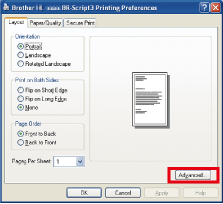
- Seleccionar la opción Reduce Paper Curl bajo Improve Print Output.
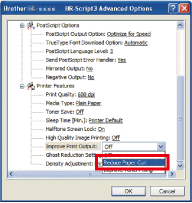 Controlador Mac OS X CUPS de la Impresora:
Controlador Mac OS X CUPS de la Impresora:- Seleccionar Print desde el menú File y abrir el diálogo de Print.
- Seleccionar Print Settings desde el menú de opciones desplegables.
- Clic el triángulo de Advanced.
- Seleccionar Improve Print Output.
- Seleccionar Reduce Paper Curl.
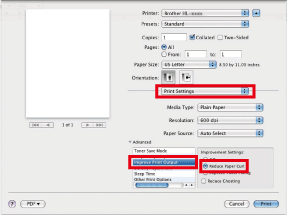
- Seleccionar Reduce Paper Curl.
- Clic Print.
- Desde la barra del menú de una aplicación, clic File => Print.
Controlador Mac OS X BR-Script de la Impresora:
Comentarios sobre el contenido
Para ayudarnos a mejorar el soporte, bríndenos sus comentarios a continuación.